怎样把桌面图标变小,本文教您电脑怎样把桌面图标变小
Windows 7,中文名称视窗7,是由微软公司(Microsoft)开发的操作系统,内核版本号为Windows NT 6.1。Windows 7可供家庭及商业工作环境:笔记本电脑 、平板电脑 、多媒体中心等使用。和同为NT6成员的Windows Vista一脉相承,Windows 7继承了包括Aero风格等多项功能,并且在此基础上增添了些许功能。
众所周知,电脑桌面的图标是可以调整的,最近有网友跟小编反应,不习惯默认的大图标,图标面积太大,不美观,想知道桌面图标怎么变小。对于这个电脑技巧,其实很简单,下面,小编给大家带来了桌面图标变小的解决图文。
电脑桌面图标怎么变小,几个步骤轻松搞定。电脑桌面图标变得很大,也没有改屏幕分辨率,一直看习惯了小图标很不习惯这种大图标,但是很多小伙伴并不会调整,那么怎么把桌面图标变小?下面,小编给大家讲解桌面图标变小的操作技巧。
电脑怎么把桌面图标变小
右键点击桌面空白区域,在弹出的菜单中选择【个性化】
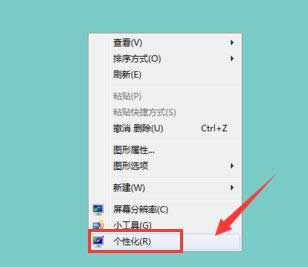
电脑图解详情-1
进入个性化设置界面,点击下方【窗口颜色】选项
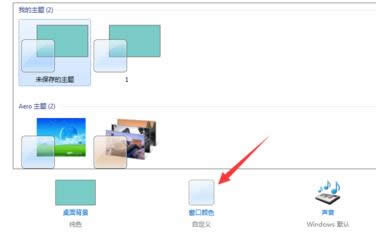
电脑图标图解详情-2
进入窗口颜色自定义界面,点击下方的【高级外观设置】选项
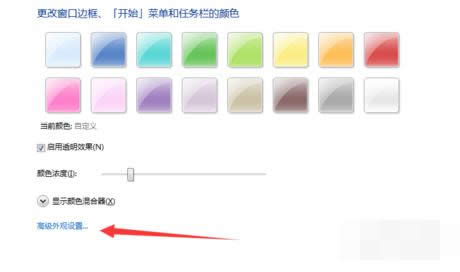
桌面图标图解详情-3
在弹出的属性对话框里,点击【项目】,选项图标选项
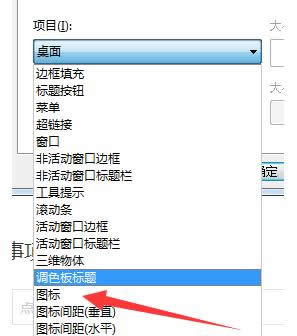
电脑图解详情-4
选项图标后,点击其后面的大小,开始自定义设置桌面图标的大小。设置完成点击确定即可
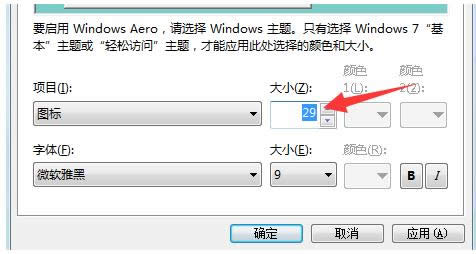
电脑图解详情-5
以上就是桌面图标变小的操作经验。
Windows 7简化了许多设计,如快速最大化,窗口半屏显示,跳转列表(Jump List),系统故障快速修复等。Windows 7将会让搜索和使用信息更加简单,包括本地、网络和互联网搜索功能,直观的用户体验将更加高级,还会整合自动化应用程序提交和交叉程序数据透明性。
……
下载win7系统应用使用,安卓用户请点击>>>win7系统应用
下载win7系统应用使用,IOS用户请点击>>>IOS win7系统应用
扫描二维码,直接长按扫描哦!


















